
Smartfony – gdzie bylibyśmy bez nich? Obecnie 3,5 miliarda użytkowników smartfonów na całym świecie korzysta ze swoich urządzeń prawie we wszystkim. Smartfony to nasz GPS, nasza książka telefoniczna i najczęściej nasz aparat.
Przepaść w jakości obrazu i wideo między smartfonami a tradycyjnymi aparatami szybko się zmniejsza. Oznacza to, że telefony są teraz naszym preferowanym narzędziem do przechwytywania treści – rodzaju treści, które edytujemy w filmy.
Uważamy, że importowanie treści do Clipchamp powinno być łatwe, dlatego nasz zespół udostępnił nową funkcję:import z telefonu. Przejdźmy do tego, jak to działa.
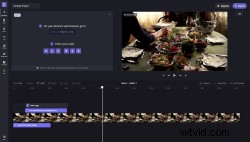
Nowa opcja biblioteki multimediów
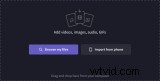
Teraz, gdy zaczynasz nowy projekt wideo i przechodzisz do pustej Biblioteki multimediów , zobaczysz nową opcję:importuj z telefonu . Wybierz to, aby rozpocząć.
Podłączanie telefonu do Clipchamp
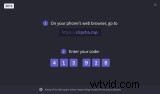

Jak więc połączyć telefon z Clipchampem? To proste. Po wybraniu opcji importuj z telefonu opcja w Bibliotece multimediów otrzymasz adres internetowy i unikalny kod . Odwiedź ten adres internetowy w telefonie, a zostaniesz poproszony o wpisanie kodu.
Po prawidłowym wprowadzeniu kodu możesz wybrać multimedia z rolki aparatu telefonu lub innego obszaru pamięci.
Kiedy skończysz, możesz zaimportować multimedia do Clipchamp. Pojawi się w Twojej Bibliotece multimediów tak jak pliki zaimportowane z komputera lub Biblioteki magazynowej . Tutaj możesz rozpocząć edycję swojego filmu.
